VS Code 可以进行 html 预览,有三种主要方法:使用 VS Code 内置浏览器预览功能,适用于简单页面快速查看。安装 Live Server 扩展,支持实时刷新和调试,适用于需要调试或实时更新的项目。直接在外部浏览器中打开 HTML 文件,可使用浏览器开发者工具进行高级调试,适用于需要深入调试的复杂项目。
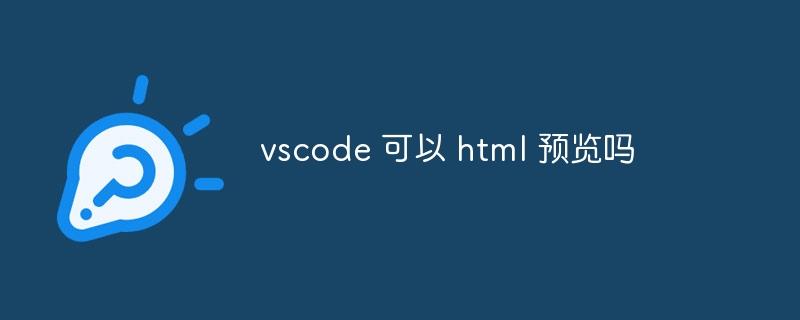
VS Code 能否进行 HTML 预览?答案是肯定的,而且方法不止一种,各有优劣。 先准备好你的 VS Code 编辑器和一个 HTML 文件。
最简单的方法是使用 VS Code 自带的浏览器预览功能。 完成上述步骤后,进入你的 HTML 文件,点击右上角的“打开预览”按钮(通常是一个向右的箭头图标)。 VS Code 会自动在内置浏览器中打开你的 HTML 文件。 这对于快速查看简单的 HTML 页面非常方便,修改后保存文件,预览也会自动更新,省去了手动刷新页面的麻烦。 但是,这个内置浏览器功能比较基础,不支持一些高级调试功能,而且对于复杂的页面,加载速度可能不如独立浏览器快。
如果你需要更强大的预览功能,例如调试 JavaScript 代码或者查看浏览器控制台输出,那么就需要借助扩展程序。 这里需要注意的是,VS Code 的扩展市场上有很多 HTML 预览扩展,质量参差不齐。 我个人比较推荐 Live Server 扩展。安装后,在编辑器中右键点击 HTML 文件,选择“Open with Live Server”即可。 Live Server 会启动一个本地服务器,并在浏览器中打开你的 HTML 文件。 更重要的是,它会自动监听文件的变化,并实时刷新浏览器,这对于前端开发来说是极大的效率提升。 在此阶段,你需要确保你的电脑允许访问本地服务器端口(通常是 5500 端口)。 如果遇到端口占用问题,可以尝试修改 Live Server 的配置。
完成之后,检查是否一切正常。 Live Server 的优点是实时刷新,调试方便,并且支持各种浏览器。但缺点是需要安装扩展,而且在某些复杂的项目中,可能会出现一些小问题,比如缓存导致页面没有及时更新。 遇到这种情况,可以尝试清除浏览器缓存或者重启 Live Server。
立即学习“前端免费学习笔记(深入)”;
另一个值得一提的方案是使用外部浏览器。 你可以在 VS Code 中直接打开 HTML 文件,然后使用快捷键(或者右键菜单)在你的默认浏览器中打开。 这虽然没有实时刷新功能,但可以利用浏览器本身的开发者工具进行更深入的调试,对于处理复杂的 JavaScript 错误或者 css 样式问题非常有效。
总而言之,VS Code 提供多种 HTML 预览方式,选择哪种方式取决于你的具体需求和项目复杂程度。 对于简单的页面,内置预览功能足够;对于需要实时刷新和调试的项目,Live Server 扩展是不错的选择;而对于需要更高级调试功能的场景,直接使用外部浏览器和其开发者工具是最佳实践。 记住,选择合适的工具能显著提高你的开发效率,避免走弯路。















